みなさんこんにちは、Sokoageの伊藤です。
今日は、PremiereProを使っていろいろな「センター」をとる方法を伝授したいと思います。
この記事の目次
「センター」をとる?
まずは「センター」をとるということについてですが、所謂「中央揃え」です。
デザインだとよくやることなのですが、動画編集ソフトのPremiereProでも同じく「センター」どりって結構大切です。
テロップが右にずれていたり、枠を作ったのにずれていたり…。
今回は、テロップや動画素材、シェイプなどいろいろな「センター」を取る方法をお伝えしていきます。
テロップのセンターをとる
まずは、一番よく使うであろう「テロップ」のセンターを取る方法です。
「中央揃え」を選択
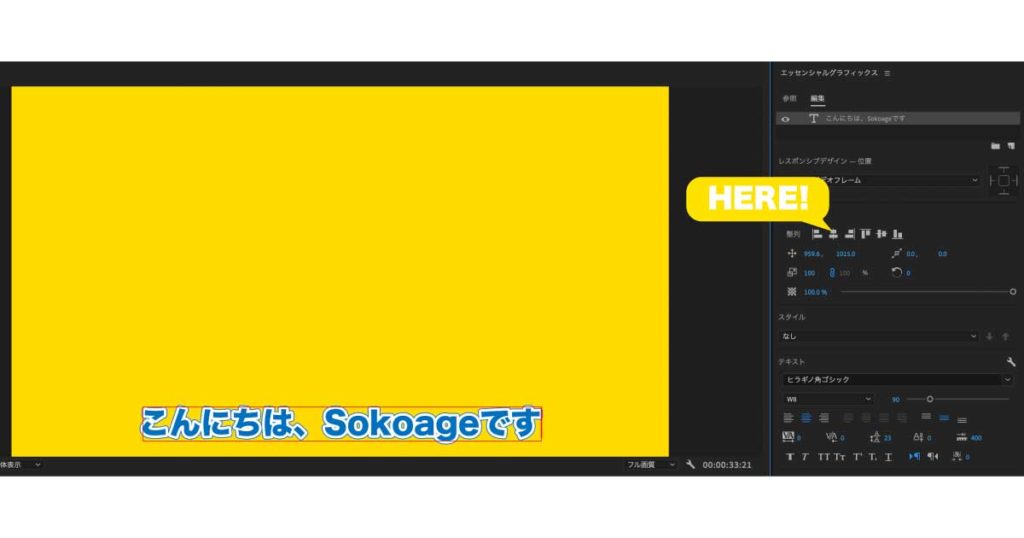
テロップのセンターをとるのはとても簡単です。
「エッセンシャルグラフィックス」内にある「整列」で「水平方向に中央揃え」を選択するだけ。
これで動画内の中央位置にきっちりセンターをとってくれます。
ただし、テロップ自体が中央揃えになっていないと、文字数が変わってしまうとセンターで無くなるのでご注意を。
シェイプとテロップのセンターをとる
次はよくあるPremiereProで「シェイプ」のうえに乗せた「テロップ」を、「シェイプ」に対してセンターをとる方法です。
シェイプとテロップを選択
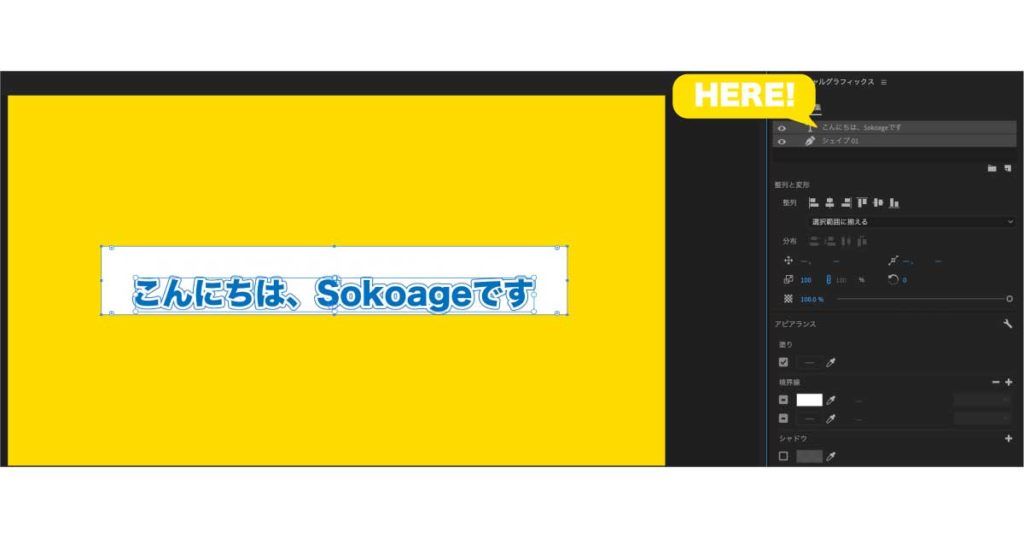
例えば、こんな感じで「シェイプ(白い長方形)」と「テロップ」が重なっているとします。
「シェイプ」を「テロップ」の背景として使いたいので、「シェイプ」の中央に「テロップ」を持ってきたい…そんなケースです。
まずは「HERE!」の位置、「エッセンシャルグラフィックス」内で全てのレイヤーを選択します。
「中央揃え」を選択
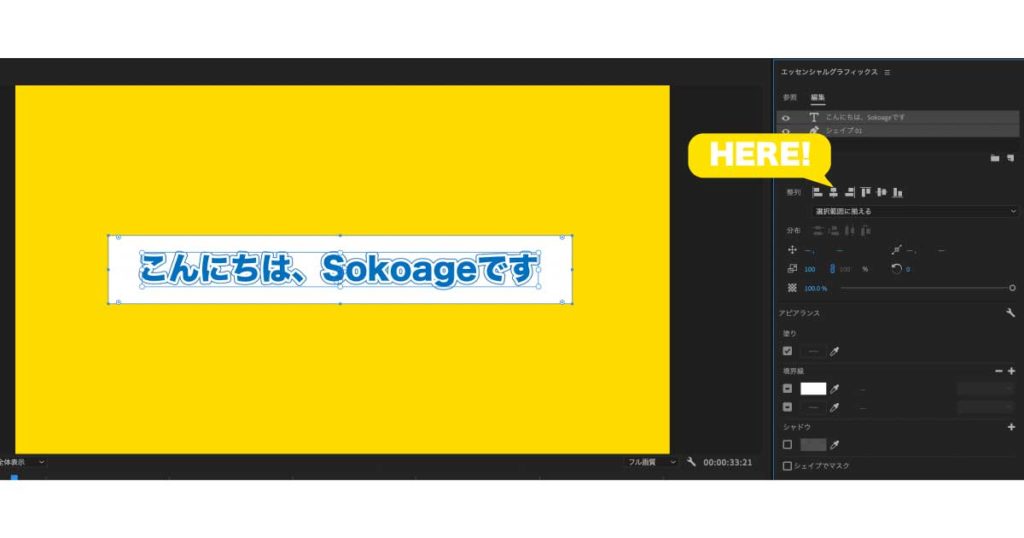
すると、「エッセンシャルグラフィックス」内が複数のレイヤーを選択しているモードに自動で変わるので
ここでも同じく「HERE!」の「整列」内、「水平方向に中央揃え」を選択します。
これで水平方向の中央は揃いました。垂直方向も揃えたい場合は、「整列」の右から二番目の「垂直方向に中央揃え」を選択します。
上記ができれば、「シェイプ」に対して「テロップ」がど真ん中にきていることになります。
画像素材のセンターをとる
最後に紹介するのは、PremiereProで画像素材を動画内のセンターに表示したい場合です。
もちろん、動画素材でも同じようなことができます。あとロゴとかですね。今回はロゴを使っていきます。
ガイドを表示する
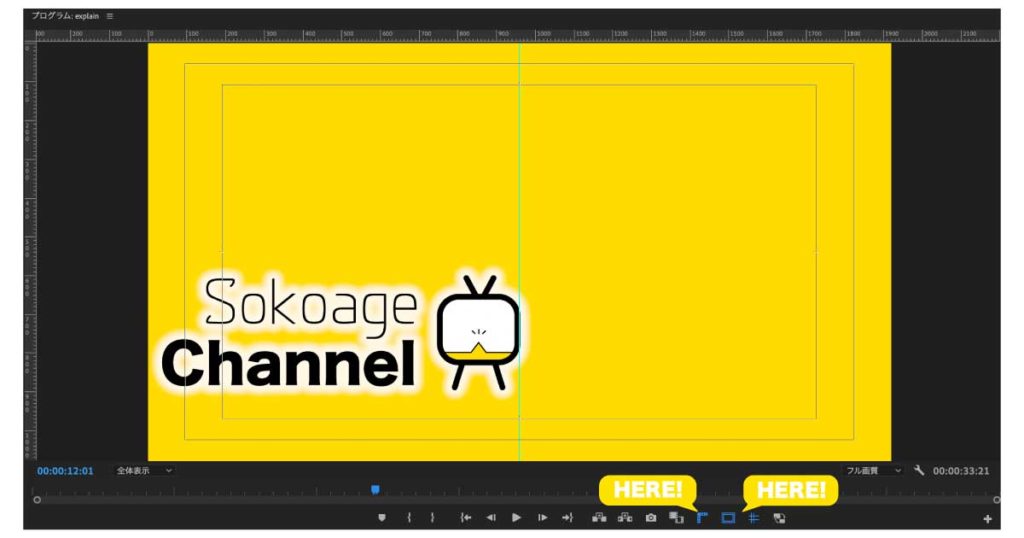
画像や動画、ロゴなどのデータを動画内の中央に表示したい時、一番簡単なのは「HERE!」部分の「セーフマージン」を表示してあげることです。
これで動画内に一応中央の位置のガイドが出るので(画像内の黒線の長方形2個)、あとは目視で合わせるのですが、これだと微妙にわかりづらかったりします。
なので、同じく「HERE!」にある「定規」を表示させます。
いずれも表示されていない場合は、PremierePro内のプレビュー画面の下、画像右下にある「+」で追加可能です。
この「定規」を押すと、プレビュー画面の周りに目盛りみたいなのが出てきます。
ガイドラインを設定する
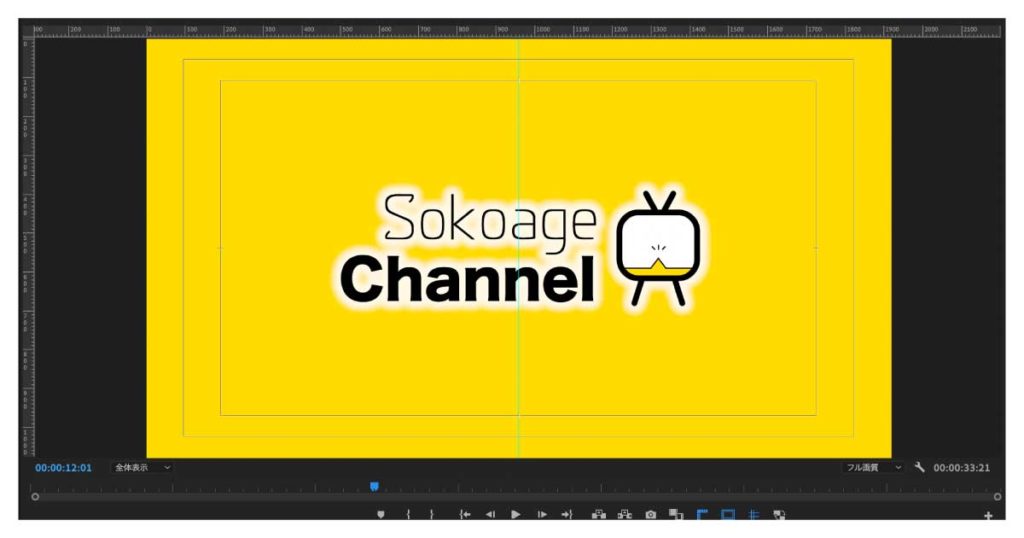
あとはこの目盛りにマウスを持っていき、ドラッグアンドドロップ。
そうすると、「ガイド」の線を引くことができます。(もちろん書き出した動画には反映されません)
ちょっと分かりづらいですが、画像内の水平方向の中央に、青い線がありますね。
後は画像やロゴデータをこの線に合わせてあげるだけです。
まとめ
以上が、PremiereProでいろいろなセンターをとる方法でした。
YouTubeの編集などではたびたび画像など動画内に入れると思いますので、参考になれば幸いです。




























